Análises personalizadas no SAP Business One
Análises Personalizadas no SAP Business One
Liberado aA partir da versão 2020.08.6.001 do CRM One Desktop, umafoi liberada a nova aba chamada “Análises” está presente em diversas telas do sistema, permitindo que você crie e visualize análises personalizadas diretamente nas telas do SAP Business One.
Onde essa funcionalidade aparece?
Você pode adicionar análises personalizadas nas seguintes telas:
- Cockpit
- Cadastro
dode parceiros de negócios - Atendimentos
- Cotações
deevendas Pedidospedidos de vendasOportunidadeOportunidades de vendas- Chamado de serviços
- Cartão de equipamentos
- Contrato de serviços
Como funciona na prática?
Com esta nova funcionalidade, agora é possível criar uma quantidade infinita de “Análises” relacionadas ao cliente em foco, apóApós abrir o “Cockpit” por exemplo e selecionar o cliente, a aba “Análises” éserá apresentada,exibida. aoDentro clicardela, nesta aba é possível observar umo campo do tipo “combo box”, chamado “Selecione a análise”,lise” ondepermite oao usuário selecionaráescolher auma das análiselises desejada, ao clicar na opção os dados são carregados na grade.disponíveis.
Podemos observar como um cenárioExemplo de exemplo,análise: uma análise de “Produtos vendidos”Vendidos, para o cliente, onde são apresentadascom as informações em 5 colunas:
- Grupo de Itens
- Código
dedoItensItem - Descrição
do Item QtQuantidadeR$Valor total
Os dados estãsão agrupados pore produto,ordenados destaautomaticamente formapara facilitar a quantidade é somada assim como o valor total também é somado. A ordenação da informação é por grupo de produtos, seguida pela descrição do produto.leitura.
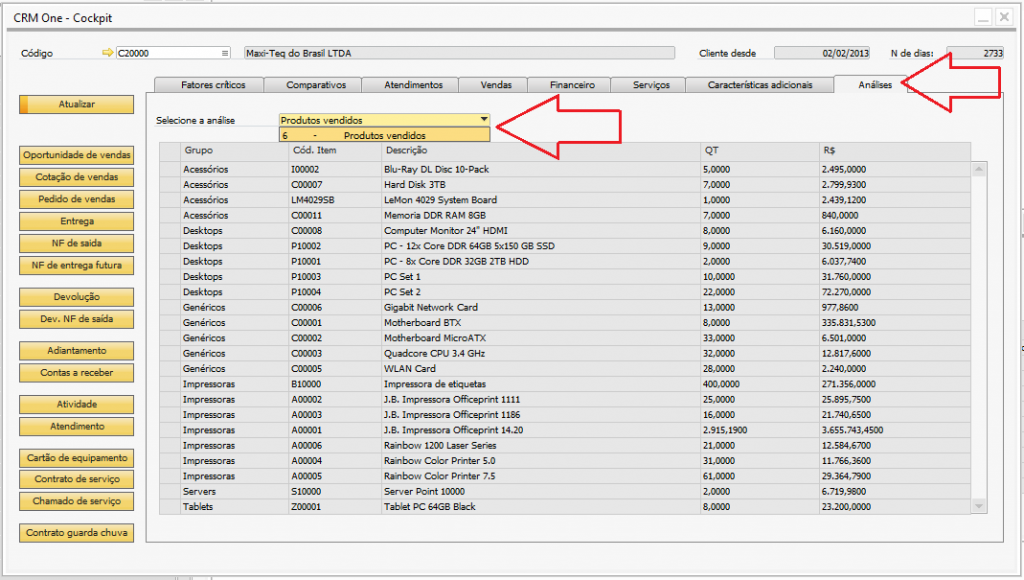
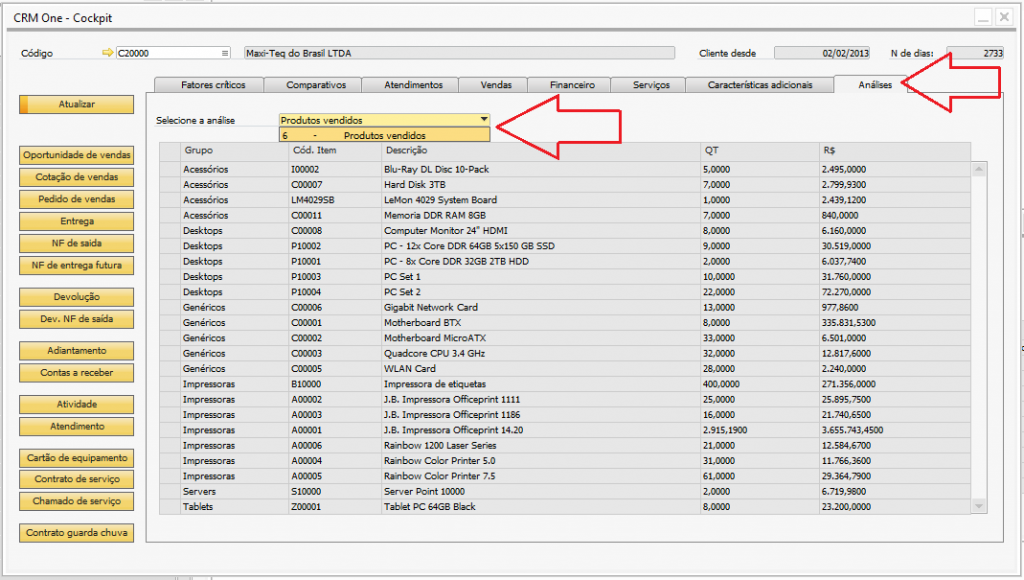
Obs.:
🔁NasEstaversõesfuncionalidadeanteriores do CRM One, no “Cockpit” existia a possibilidade de ativação de até 5 abas personalizadas, que executavam em cada uma delas,substitui assuas respectivas consultas personalizadas. Com o passar do tempo a limitação de até 5 abas passou a ser questionada pelos clientes, que necessitavam de mais opções. A configuração deantigas “Abas personalizadas do cockpit”,entãoqueé descontinuada e substituída por esta nova funcionalidade. As consultas no formato anterior são automaticamente migradas paralimitavam onovo formato, quando concluídauso aatualizaçãoapenasdo5add-on.análises.
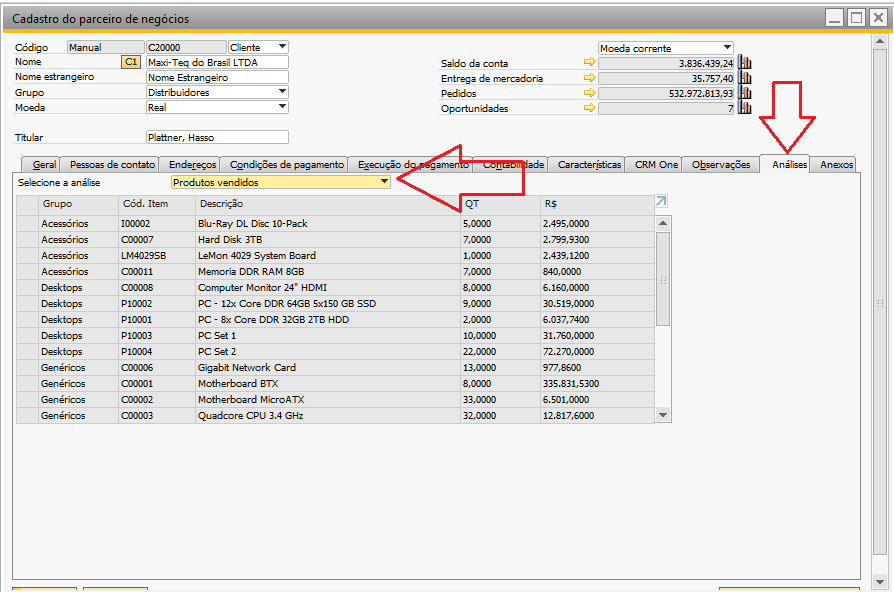
Como configurar?
Acesse: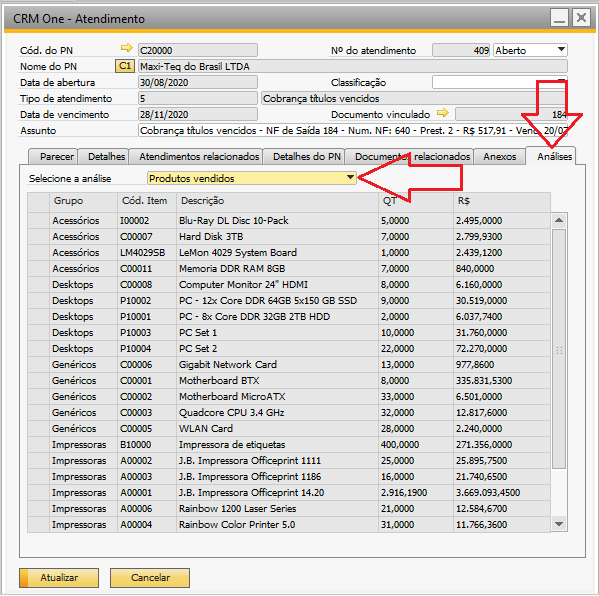
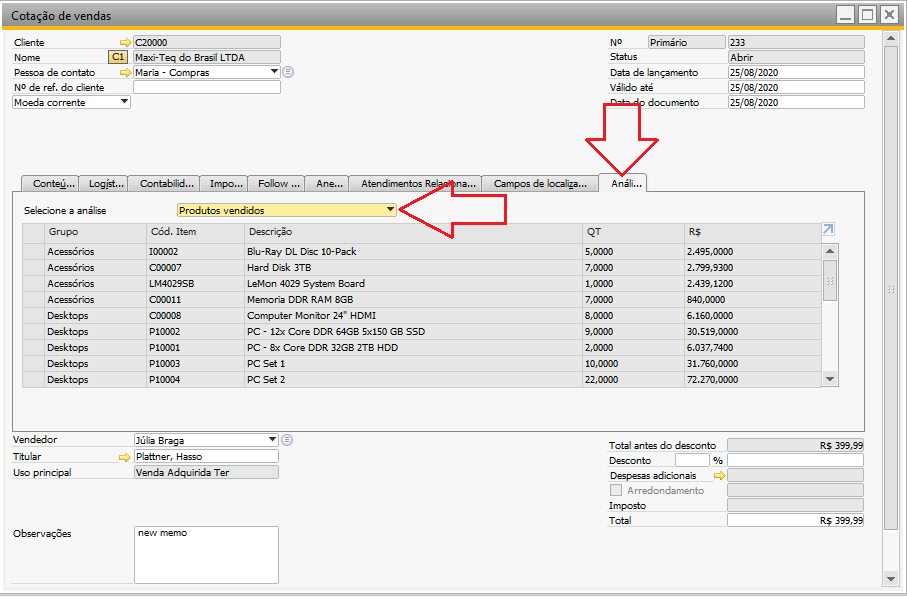
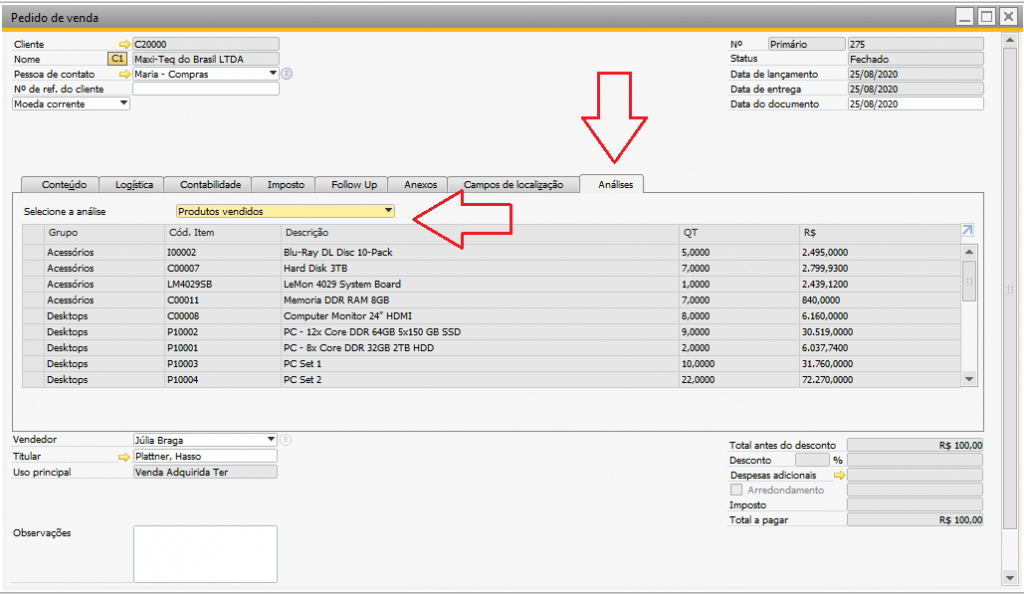
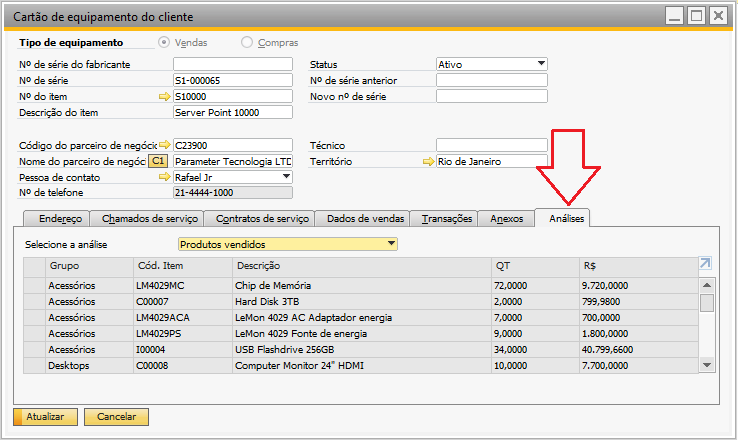
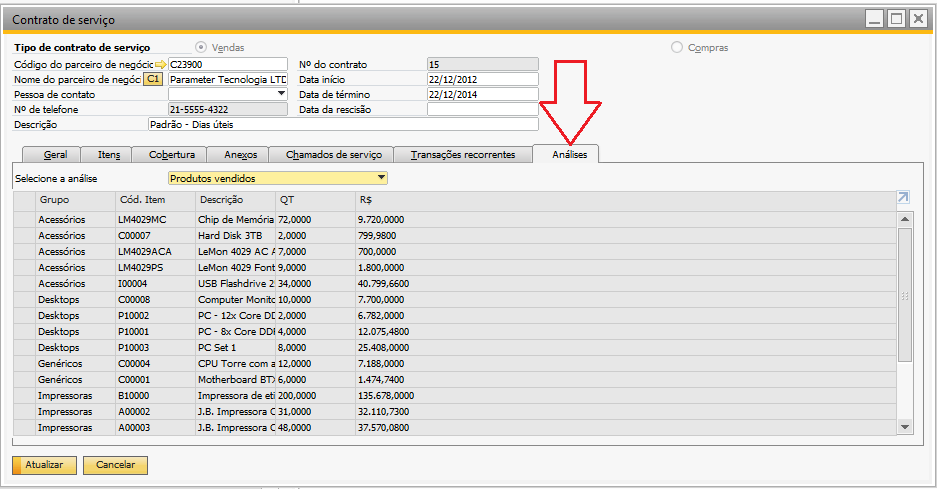
As mesmas funcionalidades estão disponíveis na web através do portal do CRM One, veja em: http://www.dwu.com.br/manuais/personalizando-aba-analises/
Para realizar a configuração acessar:> Módulos > CRM One > Configurações > Consultas para cadastros/documentos
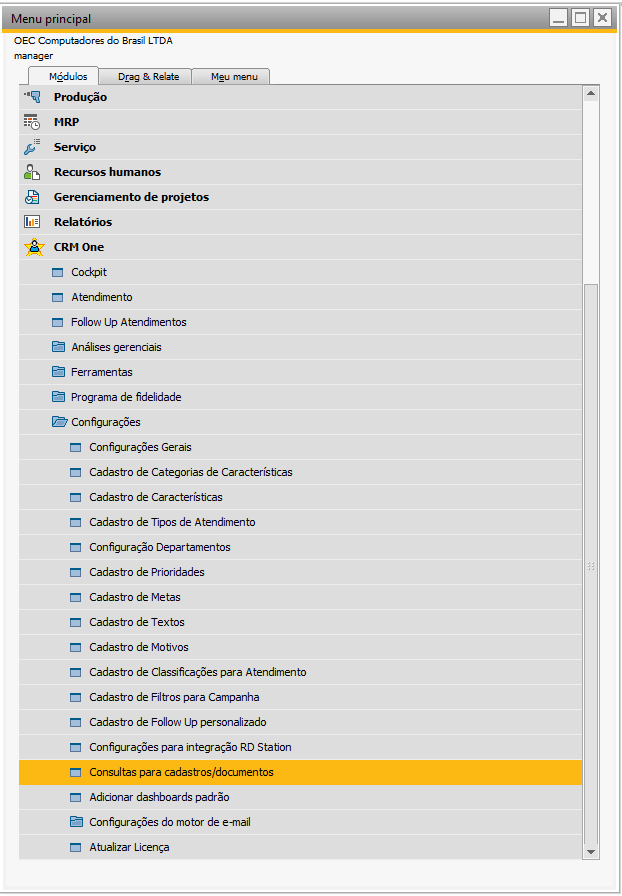
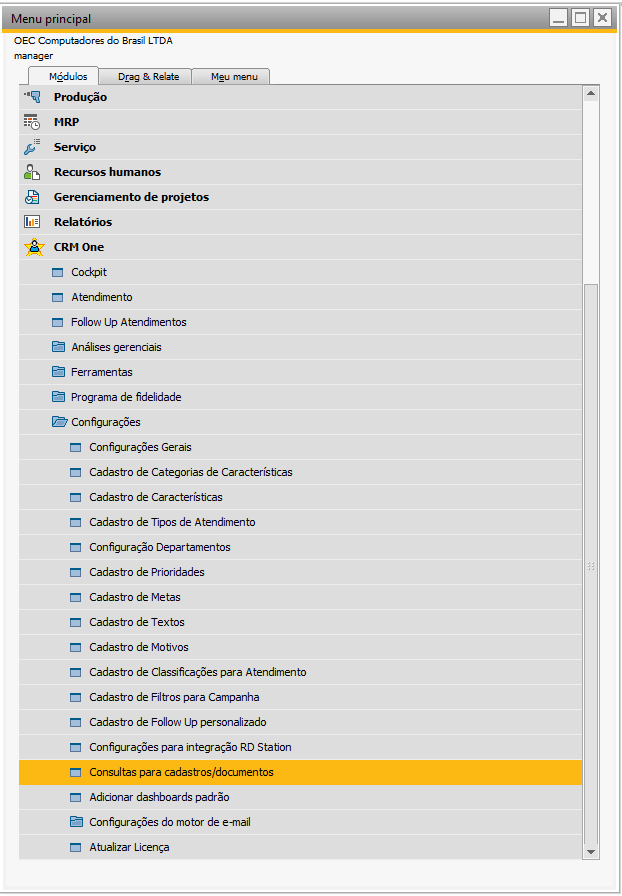
Ao
Passo clicara empasso:
- Clique
através dono botãoadicionar“Adicionar”daparabarracriardeumaferramentas,novaumanálise. - Marque a opção “
Ativo”,Ativo”. - Informe um
descriçãoTítulo amigável,velque(ele seráapresentadaexibidononacampocombo de seleção.
No campo de seleção “Tela”, é possível definir em qual das telas do sistema será apresentada a “Análise”o).As opções são:CockpitCadastro de parceiros de negócios (clientes e leads)AtendimentosPedidos de vendaCotações de vendaOportunidades de vendaChamado de serviçoCartão de equipamentoContrato de serviço
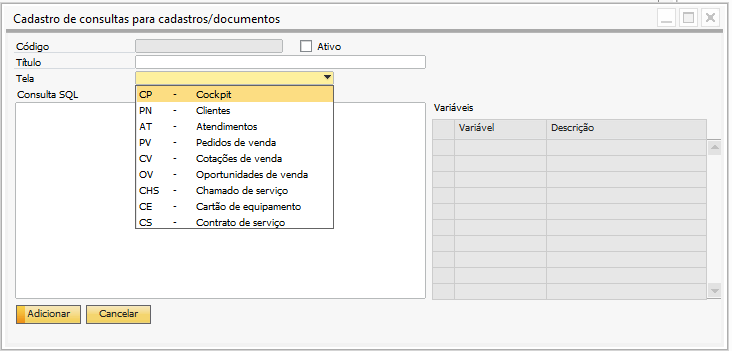
Selecione a
opçãoTela“Cockpit”em que essa análise será exibida. - Insira a Consulta SQL correspondente (veja exemplos abaixo).
No campo “Título” deverá ser informada

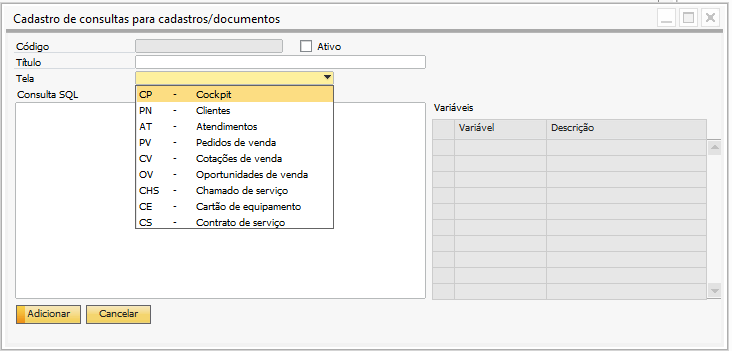
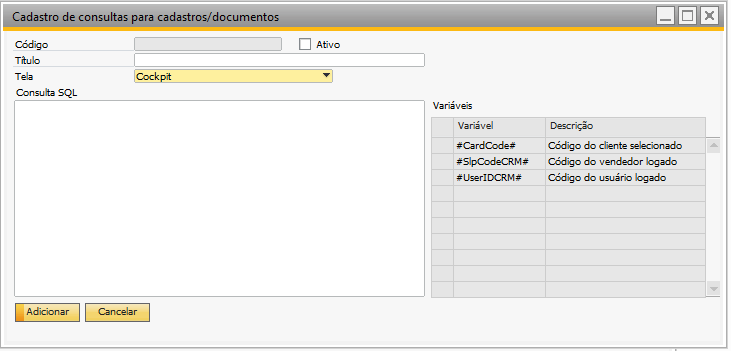
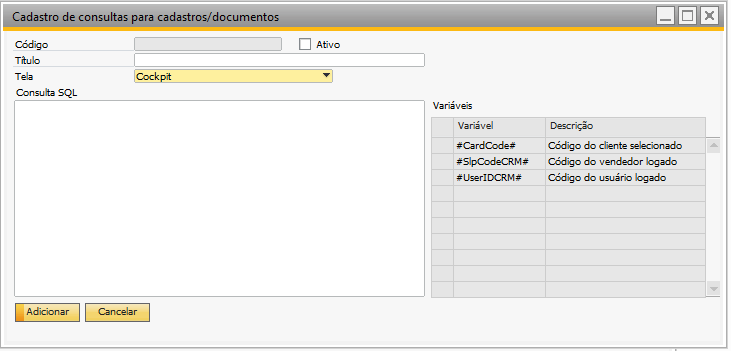
Na área
Exemplos de ediçãoConsulta
Exemplo de consulta SQL para Microsoft SQL Server:
SELECT T3.[ItmsGrpNam] asAS 'Grupo',
T2.[ItemCode] asAS 'Cód. Item',
T2.[ItemName] asAS 'Descrição',
SUM(T1.[Quantity]) asAS 'QT',
SUM(T1.[LineTotal]) asAS 'R$'
FROM OINV T0
INNER JOIN INV1 T1 ON T0.[DocEntry] = T1.[DocEntry]
INNER JOIN OITM T2 ON T1.[ItemCode] = T2.[ItemCode]
INNER JOIN OITB T3 ON T2.[ItmsGrpCod] = T3.[ItmsGrpCod]
WHERE T0.[CardCode] inIN ('#CardCode#')
AND T1.[Usage] IN (SELECT T0.[U_Valor] FROM [@DWU_CFG] T0 WHERE T0.[U_Param] = 'UtilizacaoVenda')
GROUP BY T3.[ItmsGrpNam], T2.[ItemCode], T2.[ItemName]
ORDER BY 1, 3, 5Exemplo de consulta SQL para SAP HANA:
SELECT T3."ItmsGrpNam" AS "Grupo",
T2."ItemCode" AS "Cód. Item",
T2."ItemName" AS "Descrição",
SUM(T1."Quantity") AS "QT",
SUM(T1."LineTotal") AS "R$"
FROM OINV T0
INNER JOIN INV1 T1 ON T0."DocEntry" = T1."DocEntry"
INNER JOIN OITM T2 ON T1."ItemCode" = T2."ItemCode"
INNER JOIN OITB T3 ON T2."ItmsGrpCod" = T3."ItmsGrpCod"
WHERE T0."CardCode" IN ('#CardCode#')
AND T1."Usage" IN (SELECT T0."U_Valor" FROM "@DWU_CFG" T0 WHERE T0."U_Param" = 'UtilizacaoVenda')
GROUP BY T3."ItmsGrpNam", T2."ItemCode", T2."ItemName"
ORDER BY 1, 3, 5;
5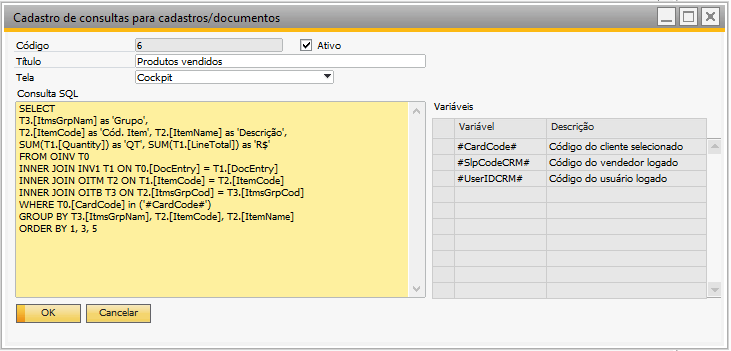
Disponível também no CRM One Web
Você pode utilizar as mesmas análises personalizadas também no CRM One Web:
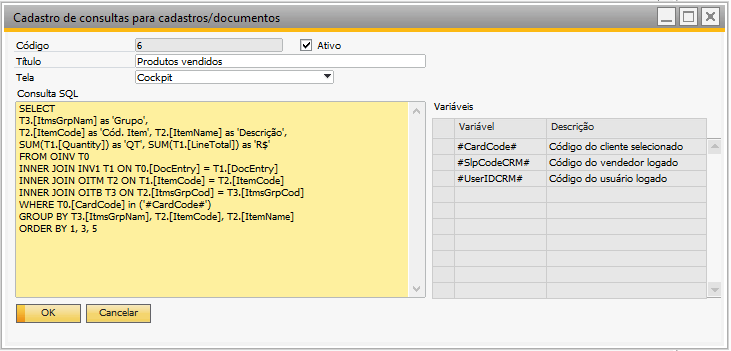
Pre requisitos:
Pré-requisitos
- CRM One Desktop
Add-onversão 2020.08.6.001 ou superior
